Chaque séance que vous réservez aura sa propre note de séance unique dans Owl. Vous pouvez travailler sur cette note de séance pendant votre séance ou après, selon votre préférence ! Vous pouvez également signer votre note de séance en utilisant votre signature numérique.
Il existe trois façons de rechercher et d'écrire la note de session : à partir du calendrier, à partir du compte client ou à partir du flux de travail.
Extrait du calendrier :
- Depuis le Calendrier, cliquez sur la session programmée .
- Cela ouvre la fenêtre d’aperçu de la session .
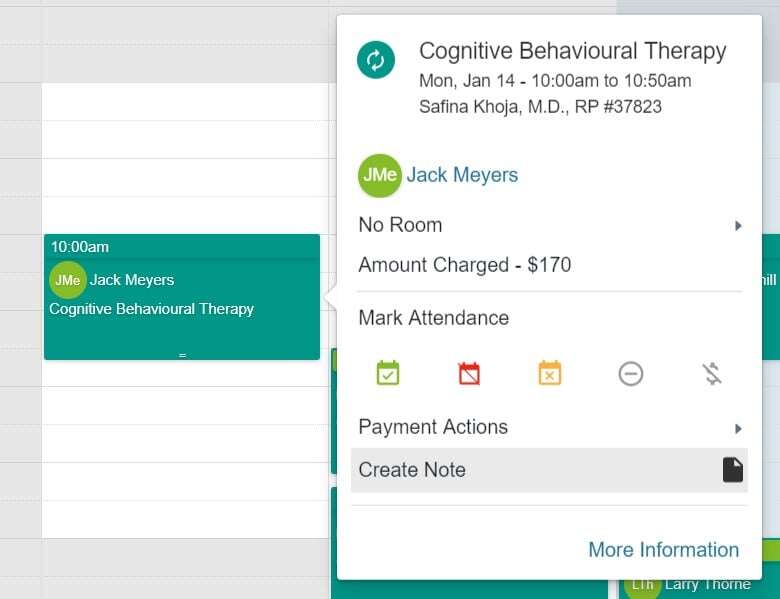
- Cliquez sur Créer une note .
- Écrivez la note directement dans la fenêtre de l'éditeur de notes qui s'affiche. Vous pouvez la formater à l'aide de l'une des options de la barre supérieure.
- Lorsque vous avez terminé votre note, cliquez d’abord sur Enregistrer , puis sur Signer pour ajouter la signature de votre thérapeute.
Depuis le compte client :

- Accédez au compte client .
- Ouvrez l’onglet Sessions .
- Cela affichera une liste complète des séances pour lesquelles le client a été programmé.
- Cliquez sur le bouton bleu Créer une note à côté de la session pour laquelle vous écrivez la note.
- Lorsque vous avez terminé votre note, cliquez sur Signer pour ajouter la signature de votre thérapeute.
À partir du flux de travail :
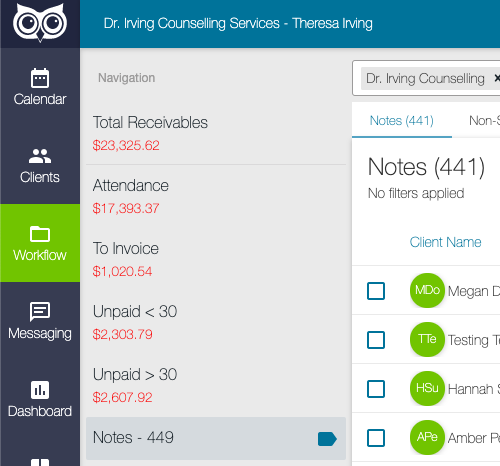
- Cliquez sur l’onglet Workflow .
- Cliquez sur la section Notes sur le côté gauche.
- Ici, vous verrez toutes les notes non signées des sessions passées.
- Cliquez sur le bouton bleu « Créer une note » ou « Voir la note » pour ouvrir la note de session !